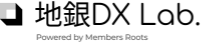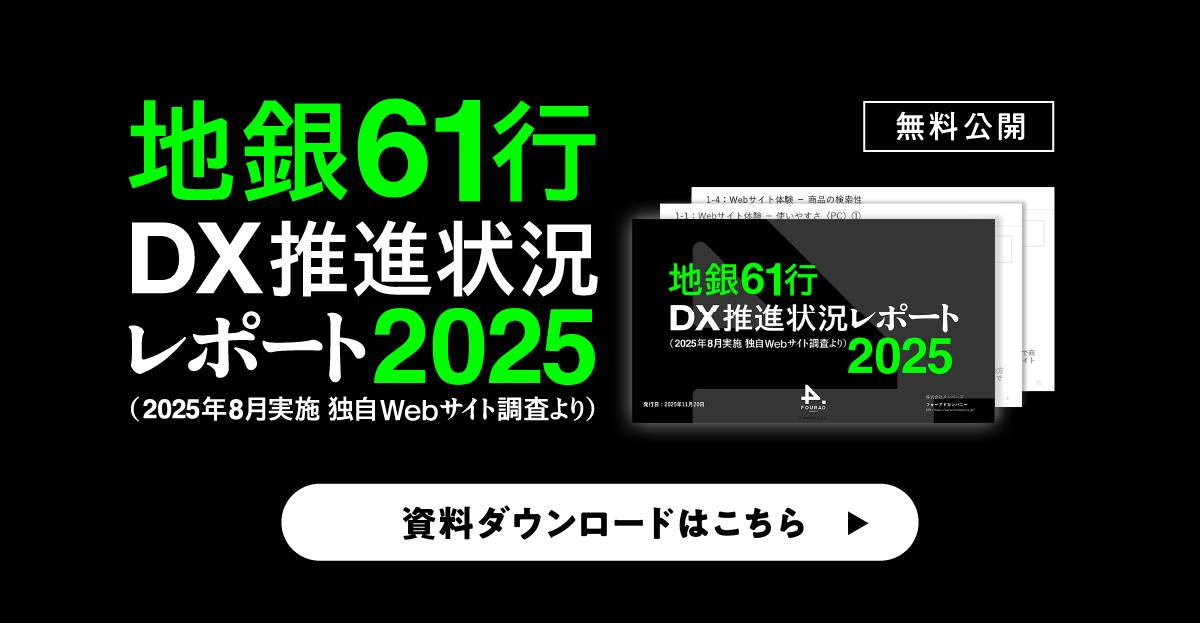こんにちは、Webディレクターの武田です。
2008年に新卒で入社をしてから、ずっとWEBディレクターを行っています。
今年の4月メンバーズルーツに転籍してから、さまざまな企業の担当者さまとお話をする機会があったのですが、多くの中小企業のご担当者さまは、ITや広報などと兼務でかつ、担当は1名など、地方企業のWEB担当者は、幅広い業務領域で、色々な事を覚えないといけないと知って、少しでもできることはないかと思いまして、地方企業の担当者に役立つようなTIPSを紹介できればと考えました。
今回は実際のプロジェクトでも調査で利用をしている、『レポートのデータが正しく計測できているか?』という話について、ご紹介できればと思います。
WEBサイトを運営する上で大事なことは?

サイトを運営する上で大事なことは、自分のWEBサイトにお客さんが来訪している状況を把握して、良い状態なのか、悪い状態なのかを、ちゃんと、数字を分析することです。
サイトの数字を分析するために、一般的な企業では、『Google Analytics』という計測ツールを使って、サイトの導線の分析をおこなっています。御社の企業のサイトにも、計測ツールは入っているのではないでしょうか?
今回は、計測タグにまつわる、事例を共有をしたいと思います。
約73%の企業が正しく計測されていなかった

メンバーズルーツに入って、約30社の企業さまのWEBサイトの調査をしてきました。
すると、想定外だったのですが、約73%で、分析ツールで正しいタグの設定ができていないことがわかりました。
計測タグがうまく入っていないと、『タグの設置方法がうまく入ってなく数字がカウントできていない』『タグが二つ入っていて、2重にカウントをされてしまっている』などの ことが起きてしまいます。
頑張って、レポーティングをしていたが、取得している値が正しく取得できていなく、 間違った数字で、上長に報告をしている会社さんもあるようです。(しかも、誰もその誤りに気づけない状態になって、正しく施策の判断ができないってこともあるようです。)
メンバーズルーツではどんな調べ方をしているの?
メンバーズルーツでは、『Google Tag Assistant』という無料ツールを使って、 正しく、タグが動いているのかを計測します。 これを使用することで、 計測タグが正しく設置できているのかが、 4つのレベルで報告をしてくる便利なツールです。
※『Google Analytics』以外に『Google Tag Manager』なども調べることが可能です。

『Google Tag Assistant』の使い方について
手順1:『Chrome ウェブストア』からツールをDLする
ブラウザでCROMEを開いて、下記URLをアクセスをして、拡張機能で『Google Tag Assistant』をDLする。

手順2:『Google Tag Assistant 』 アイコンをタップする(初回のみ)
ブラウザの右上に出てくる、『Google Tag Assistant』のアイコンをタップして、『Done』ボタンをタップする。(これは初期設定の際にのみに出てくる)

手順3:『record』ボタンをタップする
「Record」ボタンを押して、読み込みスタンバイ状態にします。
準備が整ったら④のキャプチャのように『CANCEL RECORD』のボタンに変わります。

手順4:サイトを更新(リロード)をする
『ブラウザの更新ボタン』or『F5』などを押して、サイトをリロードして、サイト読み込みをさせます。

手順5:アイコンの色が変わり結果が見える。
これで、判定ができます。
判定結果が『緑:問題なし』『青:軽度の問題あり』『黄:数字に影響を与える可能性あり』『赤:重大エラーがある』という意味で色分けされます。
黄色、赤などが出てきたら特に対応が必要です。

エラーが出たときどう対応すればいいの??
では、エラーが出た場合にどのように対応するかを共有します。
30社調べて、よくあった事例のTOP3で紹介をさせていただきます。
赤タグ: No HTTP response detected

『No HTTP response detected』と出る場合は、サイトが原因ではなく、あなたが入れている、他のアドオンタグが干渉をして、発生している可能性が大きいです。
※他のアドオンを無効にして試してみると、アラートが出なくなると思いますので、試してみてください。
黄タグ:
HTTP response code indicates tag failed to fire: Status 404. This could be due to an empty or un-published container

この場合、『Google Tag Manager』 に問題があります。
お使いのブラウザでじゃGoogleのサーバーにコンテナデータを要求していますが、そのコンテナはまだ公開されていないため、データは返されません。という理由でエラーとなっています。
『Google Tag Manager』 のコンテナを公開することで解決ができます。
青タグ:Non-standard implementation

大きな問題ではないが、正しい実装方法ではないというアラートになります。
タグが二つ入っていたりする可能性も多いので、細かく原因をチェックしてみてください。
まとめ
いかがでしたでしょうか??
メンバーズルーツではこのような形で、分析・広告タグの調査をしています。正しくサイトを運営するためには、すごく大事なポイントですので、御社のサイトでも、ぜひ試してみてはいかがでしょうか?
他の観点の課題発見方法などもありますので、またご紹介したいと思います。
メンバーズルーツでは、今回の調査や、他の4つの観点で企業のサイトの課題を洗い出す、『WEB簡易診断』というものがあるので、記事を読んで、もっと詳しく調査をしてほしいと思われた、企業の担当者さまは、ぜひご確認してみてください。